
Pro snadné použití a správu systému Windows se používají dva formáty účtů - Uživatel a Správce. Správce vám umožňuje nakonfigurovat systém podle vašeho přání a získat přístup k systémovým nastavením a souborům. Jednoduché „účtování“ uživatele provádí základní funkce a je vždy omezeno nastavením UAC (řízení uživatelských účtů), které vám zabrání v plné funkčnosti systému. Tento článek pojednává o tom, jak získat práva správce systému Windows 10.

Jak nastavit uživatelský účet jako správce systému Windows 10
Chcete-li poskytnout účet se všemi právy správce, musíte mít přístup k profilu s plnými právy správce tohoto systému. Nebo aktivujte integrovaného správce z našeho článku: Jak obnovit heslo v systému Windows 10.
V počítači jsou například 2 účty: Test_admin a Profil. První má plná práva a druhá jsou omezená. V rámci tohoto článku existují 3 možnosti, jak tento problém vyřešit..
Možnost 1. Použití možností systému Windows
Mnoho lidí se zajímá, jak se stát správcem v systému Windows 10 bez vytvoření nového profilu. To je snadné, pokud máte heslo pro hlavní účet (s plným přístupem do systému). Chcete-li to provést, přejděte na ovládací panel (Win + R a zadejte ovládací prvek) a vyberte Změnit typ účtu. Pro přístup k těmto nastavením potřebujete heslo správce.
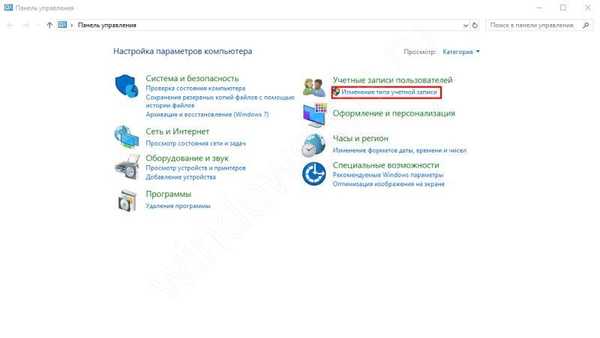
Pokud jste jej zapomněli nebo jen nevěděli, nezáleží na tom - pomůže vám článek Jak obnovit heslo v systému Windows 10. Poté změňte typ profilu na Standardní dál Správce.
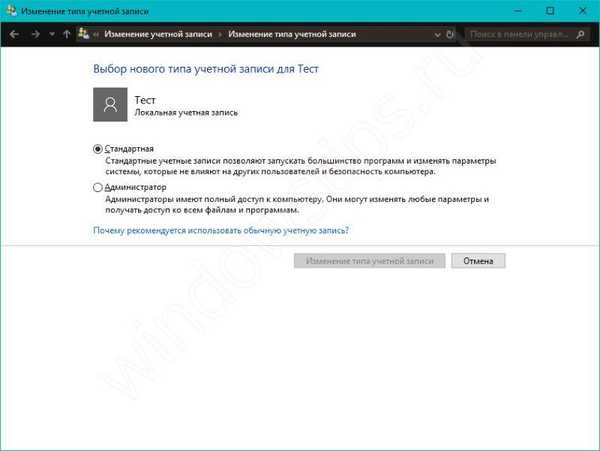
Další metody:
Přes ovládací panel. Stejně jako v předchozí verzi otevřete ovládací panel, vyberte požadovanou položku a změňte práva na potřebnou.

Přes Možnosti. Pokud vezmete v úvahu tendenci přesouvat se z ovládacího panelu směrem k aplikaci Nastavení, bude většina nastavení duplikována. Otevřeno Parametry Windows a přejděte do nastavení Účty. Potřebujeme kartu “Rodina a další uživatelé", bude mít potřebné profily.
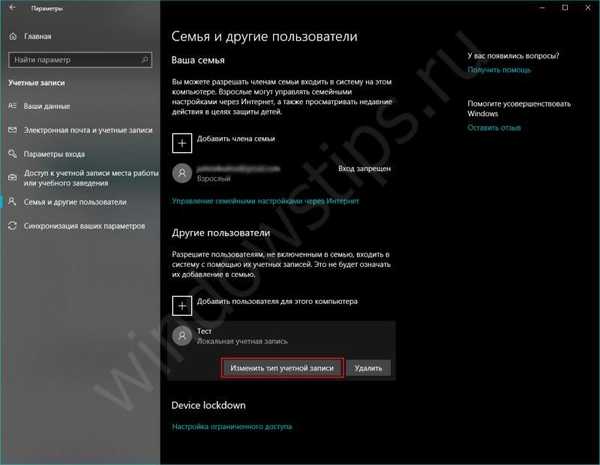
Položka Ostatní uživatelé zobrazí seznam aktivních uživatelů systému. Vyberte ten, který potřebujete, a klikněte na „Změnit typ účtu“. Pak to změňte na nezbytné.
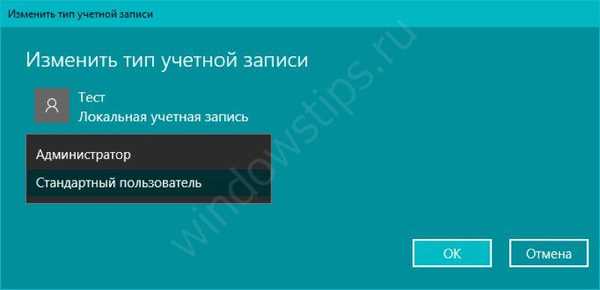
Možnost 2. Přes příkazový řádek.
Chcete-li udělit administrátorská práva v systému Windows 10 pomocí příkazového řádku, musíte mít profil s plnými právy, jinak systém tuto operaci nepovolí..
Postup
- Přihlaste se pomocí účtu správce
- Otevřete okno příkazového řádku CMD nebo Power Shell. Chcete-li to provést, stiskněte Win + X a vyberte příslušnou položku.
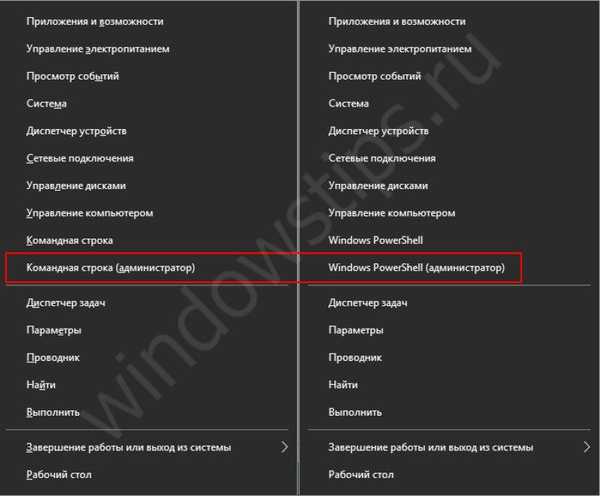
- Chcete-li nastavit práva správce pro profil, musíte jej přidat do příslušné skupiny. Chcete-li to provést, zadejte následující příkaz:
net localgroup Administrators Profil / přidat
kde net místní skupina Administrátoři - skupinové přiřazení (v ruské verzi systému se název změní na Administrators)
Profil - název účtu
/ add - přidání do skupiny profilů.
- Opravte příkaz podle své situace a zadejte jej. Profil bude změněn.
Možnost 3. Prostřednictvím „Místní uživatelé a skupiny“
Další možností, pomocí které můžete vytvořit práva správce v systému Windows 10.
Použití nastavení Místní uživatelé a skupiny můžete přidat uživatele do skupiny admins nebo přidat uživatele do skupiny. Nezáleží na tom, kterou možnost použít - algoritmus je stejný.
Postup
- Stiskněte Win + R a napište lusrmgr.msc.
- Otevřete složku Uživatelé a vyberte ten, jehož práva chcete změnit
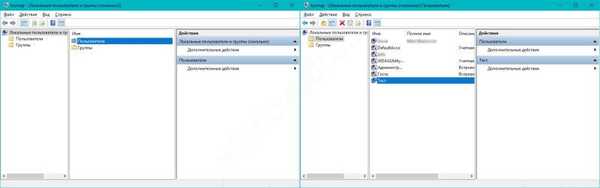
- Poté klikněte na RMB a vyberte Vlastnosti
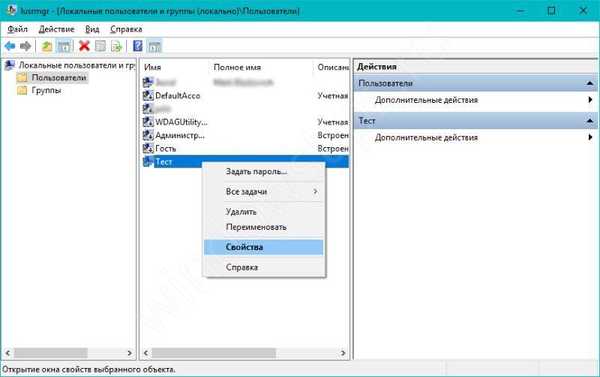
- Otevřete kartu Členství ve skupině a stiskněte tlačítko Přidat. V okně, které se otevře „Výběr: Skupiny“ stiskněte tlačítko „Pokročilý“.
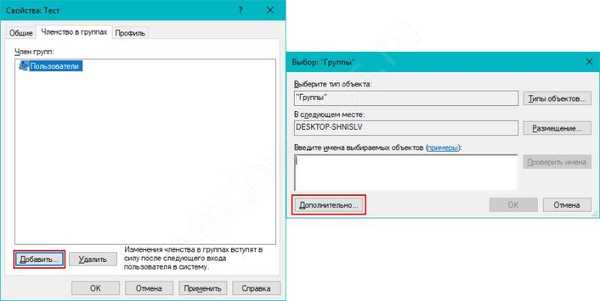
- Chcete-li zobrazit výběr seznamu skupin, stiskněte "Hledat". Najděte skupinu Administrator, vyberte ji a klikněte na OK. Poté bude uživateli uděleno plné administrátorské právo
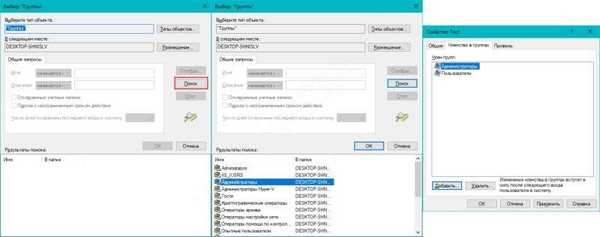
Sčítání
- Tyto tipy vám nepomohou, pokud máte síťové a organizační profily domény. Firemní sítě se výrazně liší od běžného klientského počítače.
- Účty společnosti Microsoft jsou jiného typu a některé tipy nemusí pomoci..
- Někdy v případě poškození systémových souborů není možné získat rozšířená práva na žádný profil. V takovém případě může pomoci obnovení systému nebo přeinstalování..
Přeji vám krásný den!











